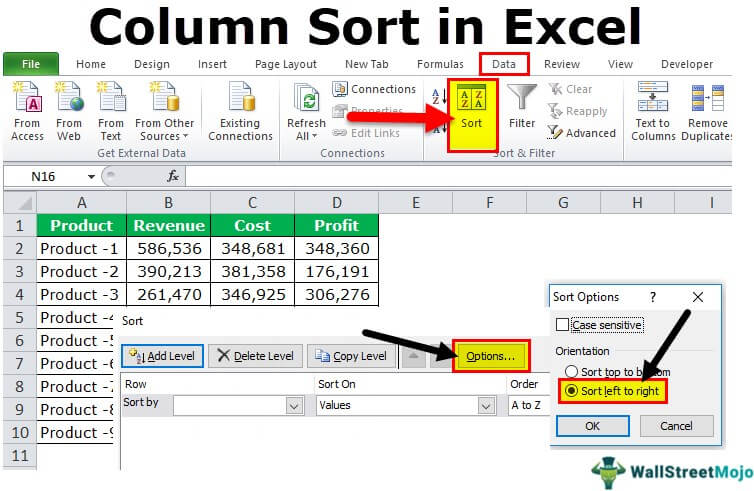
¿Cómo ordenar Excel por columna?
Ordenar los datos en Excel puede ser una tarea desalentadora, especialmente si no conoce los trucos correctos. Pero si sabe cómo ordenar Excel por columna, puede organizar rápida y fácilmente sus datos en el orden que necesita. En este artículo, descubrirá la forma más fácil y eficiente de clasificar sus datos en Excel para que pueda concentrarse en extraer las ideas más valiosas.
La clasificación de datos en Microsoft Excel es fácil. Para ordenar por columna, haga clic en el encabezado de la columna. Para ordenar en orden ascendente o descendente, haga clic en el orden A a Z o ordene z a un botón en el grupo Sort y filtrar en la pestaña Datos. También puede ordenar por varias columnas. Para hacer esto, seleccione los encabezados de la columna que desea ordenar y luego haga clic en el botón Ordenar.
Para una guía paso a paso sobre cómo ordenar por columna en Excel:
- Abra el archivo que desea ordenar.
- Seleccione los encabezados de columna con los que desea ordenar.
- Vaya a la pestaña Datos y haga clic en el botón Ordenar.
- Elija si desea ordenar en orden ascendente o descendente.
- Haga clic en Aceptar para ordenar los datos.
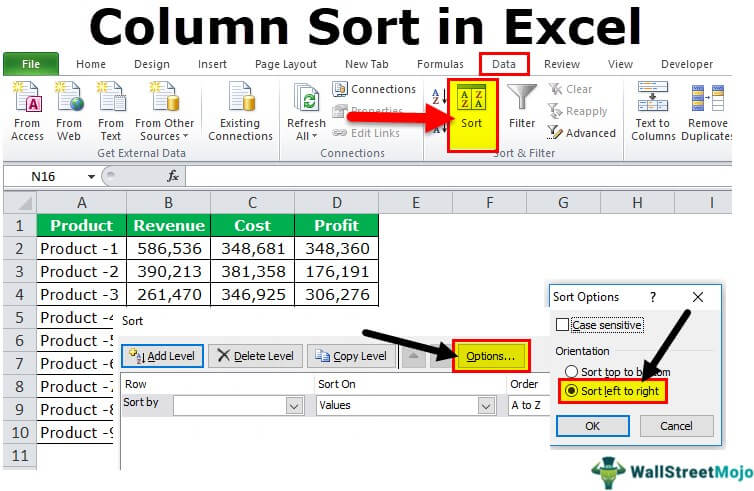
Cómo ordenar los datos en una hoja de cálculo de Excel por columna
La clasificación de los datos en una hoja de cálculo de Excel es una excelente manera de reorganizar y analizar rápidamente grandes cantidades de información. La clasificación por columna es uno de los tipos de clasificación más comunes, y es relativamente fácil de hacer. En este artículo, proporcionaremos una guía paso a paso para clasificar una hoja de cálculo de Excel por columna.
Paso 1: seleccione sus datos
El primer paso es seleccionar los datos que desea ordenar. Para hacer esto, haga clic y arrastre el mouse para seleccionar toda la columna o columnas que desea ordenar. También puede hacer clic en el botón "Seleccionar todo" en la esquina superior izquierda de la hoja de cálculo, que seleccionará todos los datos en el archivo.
Paso 2: Abra el cuadro de diálogo Ordenar
Una vez que haya seleccionado los datos, abra el cuadro de diálogo Ordenar haciendo clic en la pestaña "Datos" en la parte superior de la hoja de cálculo, luego haga clic en "Ordena". Esto abrirá un cuadro de diálogo que le permite configurar las opciones de clasificación.
Paso 3: seleccione la columna por la que desea ordenar
En el cuadro de diálogo Ordenar, seleccione la columna que desea ordenar en el menú desplegable "Ordenar por". También puede seleccionar una columna secundaria para ordenar, si lo desea.
Paso 4: Establezca su orden de clasificación
A continuación, seleccione el orden de clasificación que desea usar ("Ascendente" o "descendente") del menú "Orden". Esto determinará si los datos se clasifican en orden ascendente o descendente.
Paso 5: Ordene los datos
Una vez que haya seleccionado las columnas y el orden de clasificación, haga clic en el botón "Aceptar" para ordenar los datos. Los datos en la hoja de cálculo se reorganizarán en el orden que seleccionó.
Paso 6: Guarde la hoja de cálculo
Una vez que haya ordenado los datos, guarde la hoja de cálculo haciendo clic en la pestaña "Archivo" y luego haga clic en "Guardar". Esto asegurará que sus cambios se guarden y que pueda acceder a los datos ordenados en una fecha posterior.
Preguntas frecuentes relacionadas
¿Qué es la clasificación en Excel?
La clasificación en Excel es el proceso de reorganizar filas y columnas de datos en una hoja de cálculo basada en ciertos criterios. Este criterio puede basarse en el contenido de células específicas, el orden de los valores (ascendentes o descendentes) o la frecuencia de ciertos valores. La clasificación de los datos se puede utilizar para organizar y presentar datos de una manera más significativa, o para facilitar la búsqueda de registros específicos.
¿Qué es Excel?
Excel es una aplicación de hoja de cálculo electrónica desarrollada por Microsoft. Se utiliza para el análisis de datos y la gestión de datos, así como para crear cuadros, gráficos y tablas de pivote. Excel ofrece una amplia gama de funciones y fórmulas que pueden usarse para crear cálculos y modelos complejos. Excel está disponible para Windows, Mac y dispositivos móviles, y se incluye como parte de Microsoft Office Suite.
¿Qué es una columna en Excel?
Una columna en Excel es un área vertical de una hoja de cálculo, que contiene datos en las celdas. Las columnas se identifican mediante letras, comenzando con la columna A. Cada columna puede contener hasta 16,384 celdas, y cada celda puede contener hasta 32,767 caracteres. Las columnas se pueden usar para clasificar los datos, agregar fórmulas y crear gráficos y gráficos.
¿Cómo ordenar Excel por columna?
La clasificación de datos en Excel por columna es un proceso simple. Primero, seleccione los datos que desea ordenar. Luego, haga clic en la pestaña "Datos" en la cinta y seleccione "Ordenar" en el grupo "Ordenar y filtrar". En el cuadro de diálogo "Sort", seleccione la columna mediante la cual desea ordenar los datos y seleccione si desea ordenar en orden ascendente o descendente. Finalmente, haga clic en "Aceptar" para ordenar los datos.
¿Cuáles son los beneficios de clasificar Excel por columna?
La clasificación de datos en Excel por columna tiene muchos beneficios. Puede hacer que los datos sean más fáciles de entender, ya que se puede organizar de una manera más significativa. También puede hacer que sea más fácil encontrar registros específicos, ya que pueden clasificarse por valores como nombre, fecha o valor numérico. La clasificación de los datos también puede ayudar a resaltar patrones y tendencias en los datos, que pueden usarse para un análisis posterior.
¿Cuáles son las limitaciones de clasificar los datos de Excel por columna?
La clasificación de los datos en Excel por columna puede estar limitados por el tamaño del conjunto de datos. A medida que aumenta el número de filas y columnas, puede ser difícil ordenar los datos de manera rápida y precisa. Además, los datos de clasificación pueden estar limitados por la complejidad de los criterios utilizados para la clasificación. Si se utilizan criterios complejos para la clasificación, puede ser difícil asegurarse de que todos los datos se ordenen con precisión.
Clasificación en Excel - Conceptos básicos y más allá
En conclusión, clasificar Excel por columna es una excelente manera de organizar rápidamente sus datos en un formato fácilmente manejable. Con las instrucciones paso a paso correctas y unos pocos clics del mouse, puede ordenar sus datos de acuerdo con cualquier criterio que necesite. Esta herramienta puede ahorrarle tiempo y esfuerzo, y ayudarlo a asegurarse de que sus datos siempre estén organizados de la mejor manera posible. Pruébelo hoy y vea cuánto puede ser su gestión de datos más fácil y eficiente.




